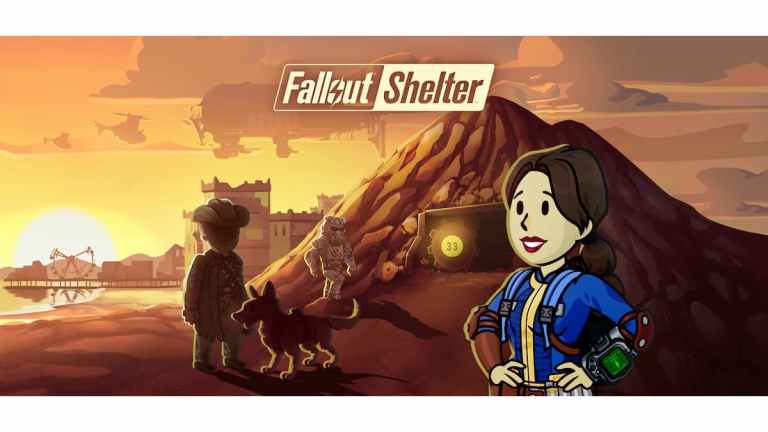Die Anwendung der besten Valorant-Einstellungen für FPS kann Ihre Erfolgsaussichten in diesen bahnbrechenden Spielen und den Aufstieg in die Gaming-Ränge erheblich verbessern. Die Reduzierung der Systemlatenz Ihres Gaming-PCs ist jedoch genauso wichtig wie eine höhere Bildrate, und wir sind hier um Ihnen dabei zu helfen, beides zu tun.
Es gibt mehr Nuancen in der beste Valorant-Einstellungen als einfach die verschiedenen Grafikoptionen des Spiels so weit wie möglich herunterzufahren und Schluss zu machen. Tatsächlich kann dies Ihre Fähigkeit beeinträchtigen, die Spielumgebungen zu lesen, da die Texturen undeutlich sind und unscharfe Kanten ablenken.
Vor diesem Hintergrund haben wir die besten Valorant-Einstellungen zusammengestellt, die Frames pro Sekunde priorisieren, ohne zu große Abstriche bei der Optik des Spiels zu machen. Leider werden weder AMD FSR, Nvidia DLSS noch Intel XeSS im Optionsmenü angezeigt Nvidia Reflex ist verfügbar und kann Ihre Systemlatenz reduzieren, wenn Sie eine Nvidia GeForce GTX 900 oder eine neuere Grafikkarte verwenden.
Zur Erinnerung, hier sind die Systemanforderungen für Valorant:
| Minimum (30fps) |
empfohlen (60fps) |
High End (144+ fps) |
|
| SE | Windows 7 64-Bits | Windows 10 64-Bits | Windows 10 64-Bits |
|---|---|---|---|
| CPU | Intel Core Duo 2 E8400 AMD Athlon 200GE |
Intel Core i3 4150 AMD Ryzen 3 1200 |
Intel Core i5 9400F AMD Ryzen 5 2600X |
| GPU | AMD Radeon R5 200 Intel HD 4000 |
Nvidia GeForce GT 730 AMD Radeon R7 240 |
Nvidia GeForce GTX 1050 Ti AMD Radeon R7 370 |
| VRAM | Gehe 1 | Gehe 1 | Gehe 1 |
| RAM | Gehe 4 | Gehe 4 | Gehe 4 |
| Lagerung | Gehe 20 | Gehe 20 | Gehe 20 |
PCGamesN-Prüfstand: MSI MPG Trident AS 11. Gaming-PC mit Intel Core i7 11700F CPU, MSI Ventus Nvidia GeForce RTX 3070, 32 GB DDR4 3 MHz RAM, MSI B200 Motherboard und Windows 560.
Parameter der besten Helden
Hier sind die besten Valorant-Einstellungen:
- Anzeigemodus: Vollbild
- Nvidia Reflex Low Latency: Aktiviert + Boost (falls unterstützt)
- Multithread-Rendering: aktiviert
- Materialqualität: hoch
- Texturqualität: hoch
- Detailqualität: Niedrig
- UI-Qualität: niedrig
- Miniaturbild: Deaktiviert
- VSync: deaktiviert
- Kantenglättung: MSAA 4x
- Anisotrope Filterung: 8x
- Klarheit verbessern: Aus
- [Beta] Experimentelles Schärfen: Aktiviert
- Blüte: aktiviert
- Verzerrung: Aus
- Schattenwurf: Aus
Diese Einstellungen sollten für die meisten Gaming-PCs das beste Gleichgewicht zwischen visueller Qualität und Leistung bieten, aber es gibt einige wichtige Änderungen, die Sie vornehmen können, um die Leistung und das Erscheinungsbild von Valorant zu beeinflussen.
Wir haben festgestellt Detailqualität die anspruchsvollste Grafikoption von Valorant sein. Es ändert den Detaillierungsgrad, der auf den Hintergrund und Nicht-Gameplay-Effekte angewendet wird, sodass Sie nichts Wichtiges verpassen, indem Sie die Einstellung auf „Niedrig“ reduzieren. Allerdings sollten die meisten Systeme keine Probleme damit haben, es in den höheren Voreinstellungen auszuführen.
Ausrüstung Qualität hat den größten Einfluss auf die Grafik des Spiels und steuert die Komplexität seiner Shader. Bei den meisten Grafikkarten hat es keinen nennenswerten Einfluss auf die Bilder pro Sekunde. Wir empfehlen daher, die Voreinstellung so hoch einzustellen, wie Ihr PC verarbeiten kann.
Anisotrope Filterung et Floraison verleihen Valorant mit ihren höheren Voreinstellungen auch mehr Flair und haben glücklicherweise keinen großen Leistungseinbußen. Versuchen Sie jedoch, Letzteres zu deaktivieren, bevor Sie Ersteres reduzieren, wenn Sie die FPS erhöhen müssen.
Während Nvidia Reflex niedrige Latenz wird Ihre Bildrate nicht verbessern, sondern die Eingabeverzögerung Ihres Systems verringern. Im Wesentlichen ermöglicht dies Ihrem PC, Frames so schnell wie möglich zu zeichnen, was bedeutet, dass Sie Feinde früher sehen und Dinge wie den Vorteil des Spähers als Verteidiger etwas abschwächen können. Die Aktivierung dieser Einstellung hat keine Nachteile. Wir empfehlen daher, sie in den Modus „Ein + Boost“ zu schalten.

Leistungsprobleme bei Valorant
Sie sollten nicht viele Leistungsprobleme bei Valorant haben, aber wenn Sie einen AMD Ryzen-Prozessor und eines der besten Gaming-Motherboards von Asus haben, kann es zu kleineren Problemen kommen. Glücklicherweise gibt es eine einfache Lösung, mit der Sie jedes Problem lösen können.
Befolgen Sie einfach die folgenden Schritte, beachten Sie jedoch, dass dieser Fix nur funktioniert, wenn Asus AI Suite 3 auf Ihrem Gaming-PC installiert und HPET aktiviert ist:
- Drücken Sie die Windows-Taste auf Ihrer Tastatur und geben Sie ein commande
- Rechtsklick Eingabeaufforderung und wählen Sie Als Administrator ausführen
- Kegel bcdedit.exe /set useplatformclock falsch et appuyez sur Weiter
- Wenn "Die Operation ist gut verlaufen" erscheint, starten Sie Ihren PC neu
- Genießen Sie Ihre verbesserte Leistung
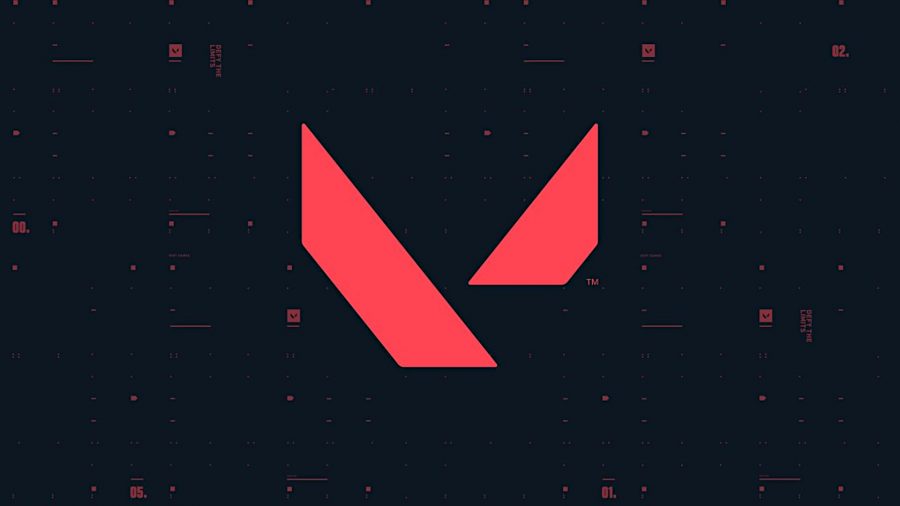
Auch die Aufrüstung Ihrer Gaming-CPU und -GPU kann zur Leistungssteigerung beitragen, und Sie müssen sich nicht auf die Suche nach der besten Grafikkarte oder dem besten Prozessor machen, um Valorant mit hoher Bildfrequenz zum Laufen zu bringen. Tatsächlich sind die meisten in den letzten fünf Jahren veröffentlichten Komponenten, wie die Nvidia GeForce GTX 1050 Ti oder der Intel Core i5 9400F, für die taktischen FPS von Riot Games sehr leistungsstark.
Machen Sie den Valorant-Systemanforderungstest auf PCGameBenchmark, um die Frage zu beantworten … Kann ich Valorant ausführen?
Angebote-Widget
RAMs, Tastaturen, Monitore, PCs, Gaming-Stühle, Headsets, SSDs, Gaming-Mäuse, Gaming-Headsets